Windows 10에서 파일 및 폴더를 압축하는 방법
이 기사에서는 Windows 10에서 파일 및 폴더에 대해 NTFS 압축을 활성화하는 방법을 살펴봅니다. ZIP 파일 압축과 달리 이 압축 유형을 사용하면 아카이브 파일을 만들 필요가 없습니다. 압축은 즉석에서 이루어지며 압축하기 전과 마찬가지로 파일에 투명하게 액세스할 수 있습니다. Windows 10은 이전 버전의 Windows와 마찬가지로 기본적으로 NTFS 압축을 지원합니다.
광고
NTFS 압축은 특정 파일과 폴더를 더 작게 만듭니다. 이미 압축된 이미지, 비디오, 음악과 같은 특정 파일은 축소되지 않지만 다른 파일 형식의 경우 디스크 공간을 절약할 수 있습니다. 그러나 성능에 영향을 미친다는 점에 유의하십시오. 이는 파일에 액세스하거나 압축 폴더에서 복사하거나 새 압축 폴더에 넣을 때 OS가 수행해야 하는 추가 작업 때문입니다. 이러한 작업 동안 Windows는 메모리에 있는 파일의 압축을 풀어야 합니다. 기능명에서 알 수 있듯 네트워크를 통해 압축 파일을 복사할 때 NTFS 압축이 작동하지 않기 때문에 OS에서 먼저 압축을 풀고 압축되지 않은 상태로 전송해야 합니다.
파일 또는 폴더가 압축되면 Windows 10은 아이콘 위에 특수 이중 파란색 화살표 오버레이를 표시합니다. 다음 예를 참조하십시오.

팁: 이 오버레이 아이콘이 마음에 들지 않으면 Windows 10에서 폴더 및 파일의 파란색 화살표 아이콘 비활성화.
디스크 공간 절약이 최우선 목표인 경우 Windows 10에서 NTFS 압축을 활성화하는 방법은 다음과 같습니다.
Windows 10에서 파일 및 폴더를 압축하려면, 다음을 수행합니다.
- 압축하려는 파일 또는 폴더를 마우스 오른쪽 버튼으로 클릭하고 "속성"을 선택합니다.
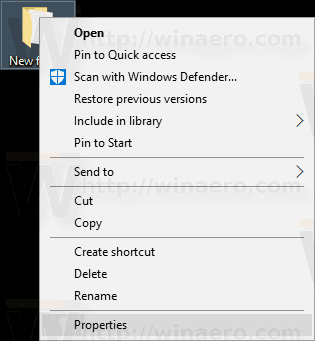
- 속성의 일반 탭에서 버튼을 클릭합니다. 고급의.
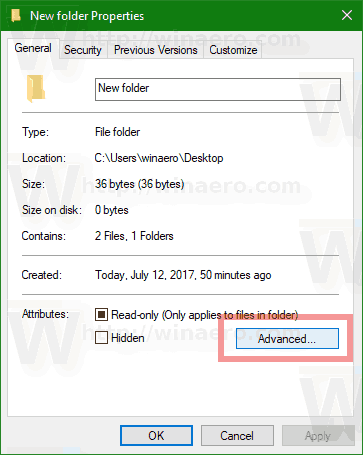
- 다음 창에서 확인란을 선택하십시오. 콘텐츠를 압축하여 디스크 공간 절약 아래의 속성 압축 또는 암호화 부분.
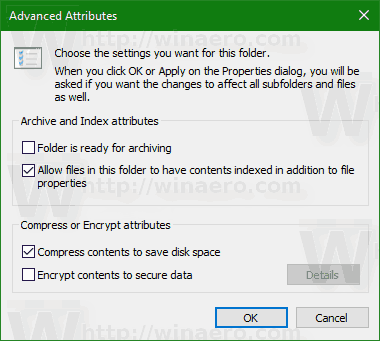
- 확인을 클릭하여 고급 속성 창을 닫습니다. 폴더를 선택하면 다음 대화 상자가 나타납니다.
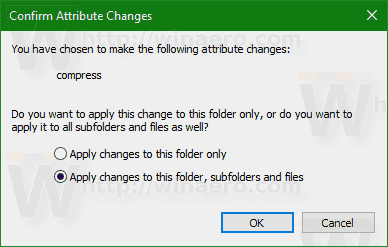 여기에서 "이 폴더에만 변경 사항 적용" 또는 "이 폴더, 하위 폴더 및 파일에 변경 사항 적용"을 선택해야 합니다. 필요한 옵션을 선택합니다.
여기에서 "이 폴더에만 변경 사항 적용" 또는 "이 폴더, 하위 폴더 및 파일에 변경 사항 적용"을 선택해야 합니다. 필요한 옵션을 선택합니다.
파일 또는 폴더의 압축을 풀려면 확인란의 선택을 취소합니다. 콘텐츠를 압축하여 디스크 공간 절약 위에서 설명한 순서를 사용하면 완료됩니다.
Windows 10에는 개별 파일 및 폴더를 압축하는 데 사용할 수 있는 콘솔 유틸리티 "compact"가 함께 제공됩니다.
Compact를 사용하여 Windows 10에서 파일 및 폴더 압축
Compact.exe 앱은 다음 명령줄 스위치 및 옵션을 지원합니다.
/C 지정된 파일을 압축합니다. 디렉토리가 표시됩니다
/EXE가 아니면 나중에 추가된 파일이 압축되도록
지정됩니다.
/U 지정된 파일의 압축을 풉니다. 디렉토리가 표시됩니다
이후에 추가된 파일이 압축되지 않도록 합니다. 만약에
/EXE가 지정되면 실행 파일로 압축된 파일만
압축을 풀다; 생략하면 NTFS만 압축됩니다.
파일이 압축 해제됩니다.
/S 주어진 파일에 대해 지정된 작업을 수행합니다.
디렉토리 및 모든 하위 디렉토리. 기본 "dir"은
현재 디렉토리.
/A 숨김 또는 시스템 속성이 있는 파일을 표시합니다. 이것들
파일은 기본적으로 생략됩니다.
/I 오류가 발생한 후에도 지정된 작업을 계속 수행합니다.
발생했다. 기본적으로 COMPACT는 오류가 발생하면 중지됩니다.
마주쳤다.
/F 지정된 모든 파일에 대해 압축 작업을 강제 실행합니다.
이미 압축된 것들. 이미 압축된 파일
기본적으로 건너뜁니다.
/Q 가장 중요한 정보만 보고합니다.
/EXE 읽는 실행 파일에 최적화된 압축 사용
자주 수정되지 않습니다. 지원되는 알고리즘은 다음과 같습니다.
XPRESS4K(가장 빠름)(기본값)
XPRESS8K
XPRESS16K
LZX(가장 컴팩트)
/CompactOs 시스템의 압축 상태를 설정하거나 쿼리합니다. 지원되는 옵션은 다음과 같습니다.
쿼리 - 시스템의 압축 상태를 쿼리합니다.
항상 - 모든 OS 바이너리를 압축하고 시스템 상태를 압축으로 설정합니다.
관리자가 변경하지 않는 한 남아 있습니다.
Never - 모든 OS 바이너리의 압축을 풀고 시스템 상태를 non으로 설정합니다.
관리자가 변경하지 않는 한 남아 있는 압축입니다.
/WinDir 오프라인 OS를 쿼리할 때 /CompactOs: 쿼리와 함께 사용됩니다. 지정
Windows가 설치된 디렉토리.
filename 패턴, 파일 또는 디렉토리를 지정합니다.
매개변수 없이 앱을 실행하여 현재 디렉토리와 여기에 포함된 모든 파일의 압축 상태를 확인합니다.
단일 파일을 압축하려면 다음 명령을 실행하십시오.
Compact /c "파일의 전체 경로"
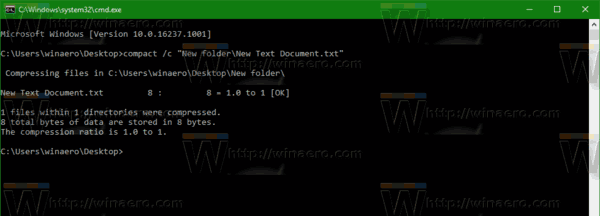 파일 압축을 풀려면 다음 명령을 실행하십시오.
파일 압축을 풀려면 다음 명령을 실행하십시오.
compact /u "파일의 전체 경로"
다음 스크린샷을 참조하세요. 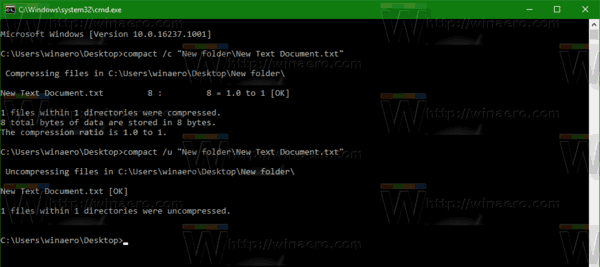
폴더를 압축하는 방법은 다음과 같습니다.
compact /c "폴더의 전체 경로"
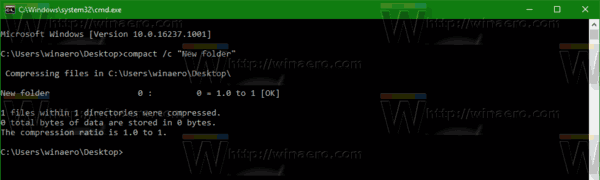 이렇게 하면 지정된 폴더가 압축되지만 하위 폴더는 압축되지 않습니다.
이렇게 하면 지정된 폴더가 압축되지만 하위 폴더는 압축되지 않습니다.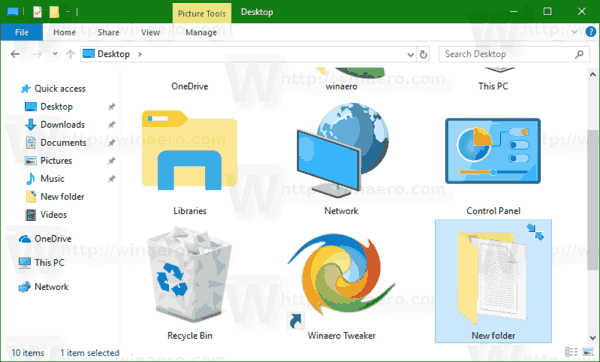
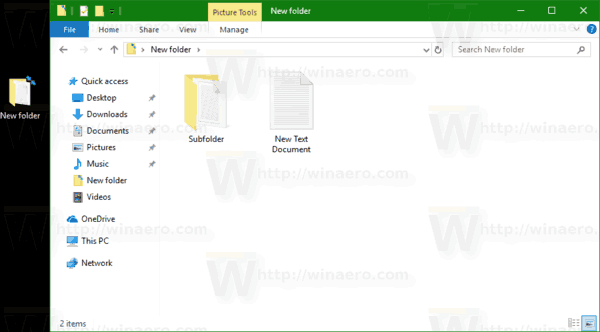
폴더의 전체 내용을 압축하려면 다음 명령을 사용하십시오.
compact /c /s:"폴더의 전체 경로"
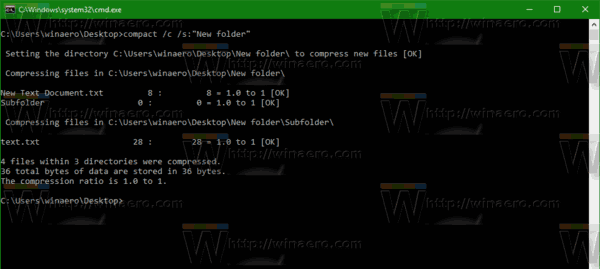
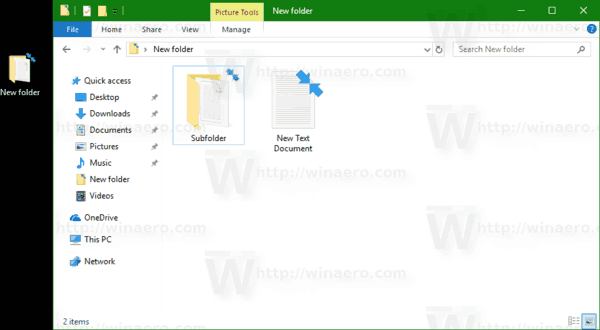
하위 폴더 없이 지정된 폴더만 압축을 풀려면 다음 명령을 실행하십시오.
compact /u "폴더의 전체 경로"
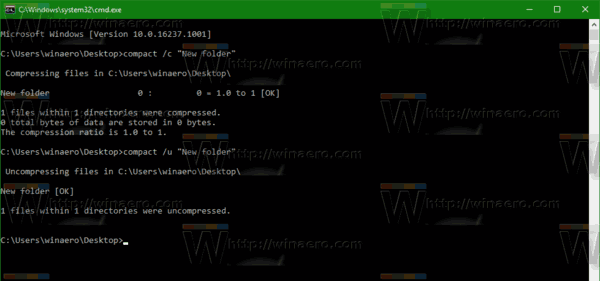
폴더와 모든 sudfolders에 대해 동일한 작업을 수행하려면 다음 명령을 실행합니다.
Compact /u /s:"폴더의 전체 경로"

그게 다야


